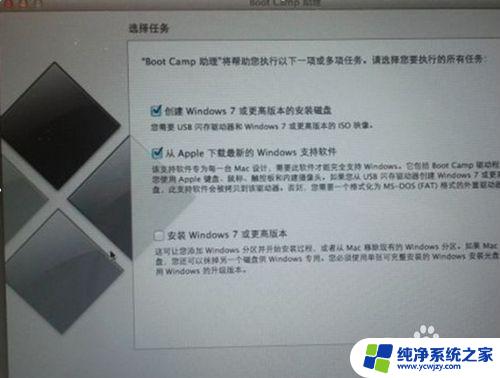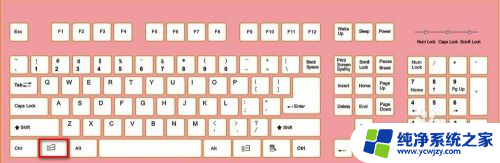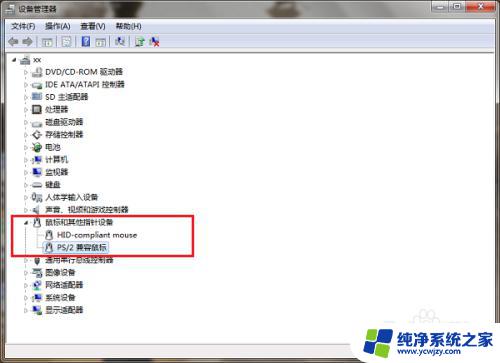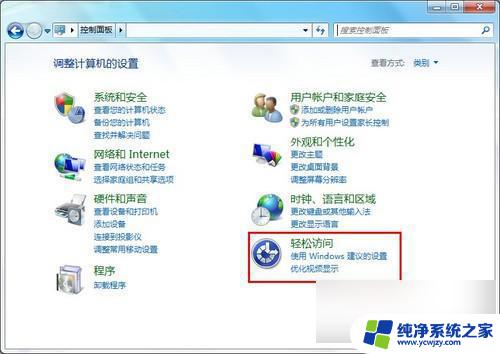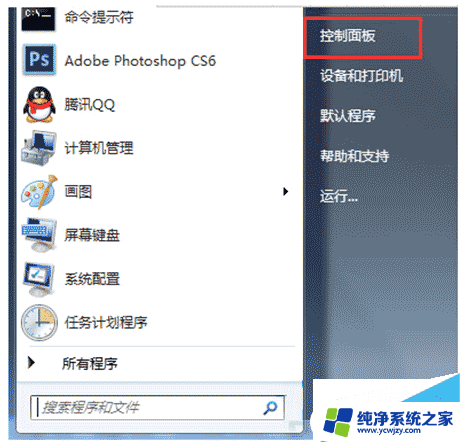win键盘鼠标 win7键盘快捷键控制鼠标
更新时间:2023-07-20 13:41:06作者:jiang
win键盘鼠标,现代科技的快速发展使得电脑在我们的生活中扮演着越来越重要的角色,而要有效地操作电脑,键盘和鼠标成为我们最常用的工具之一。在Windows 7操作系统中,通过使用Win键盘和鼠标,我们可以轻松地控制和操作电脑,提高工作的效率和便利性。这些快捷键的应用范围广泛,从简单的复制粘贴到快速切换窗口,都可以轻松实现。本文将介绍一些常用的Win7键盘快捷键,帮助读者更好地利用这些功能,提升工作效率。
具体步骤:
1.打开开始菜单,点击控制面板
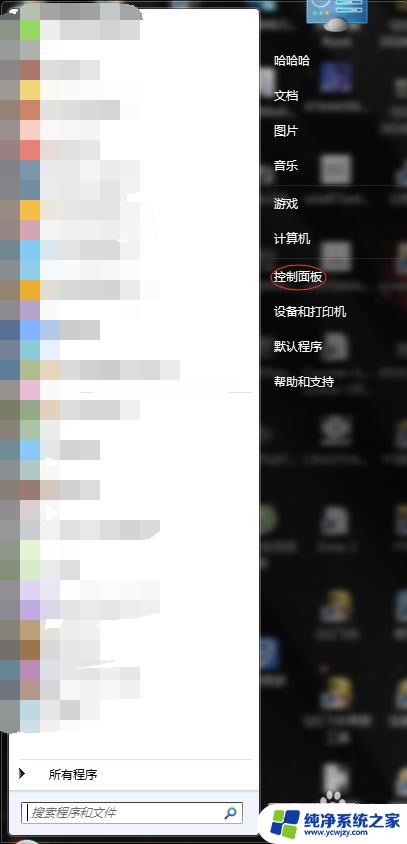
2.点击轻松访问
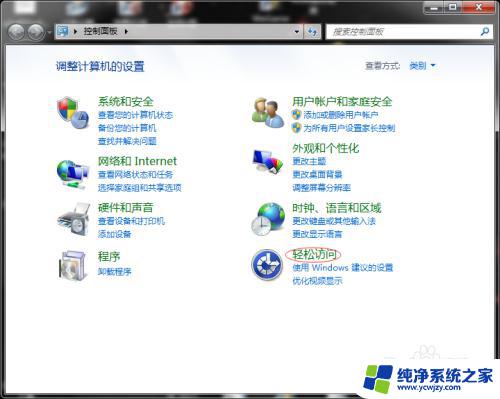
3.点击轻松访问中心下方的“更改鼠标的工作方式”
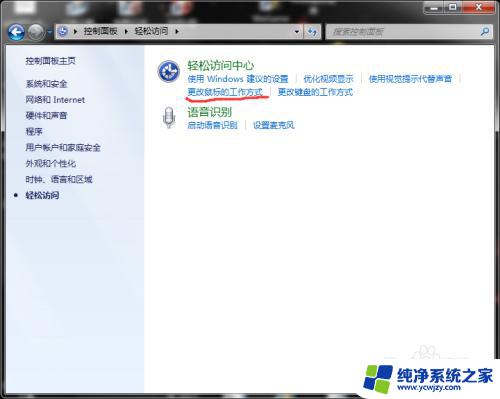
4.点击“启用鼠标键”旁边的□
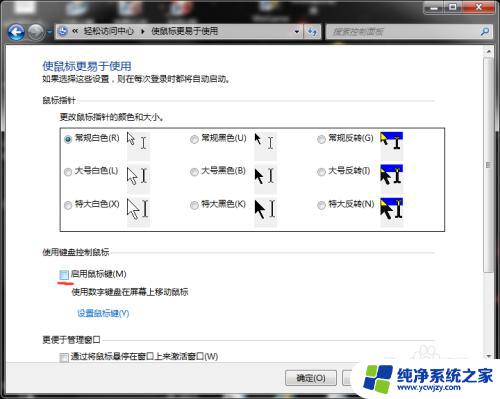
5.也可以点击设置鼠标键来修改鼠标移动的速度等等
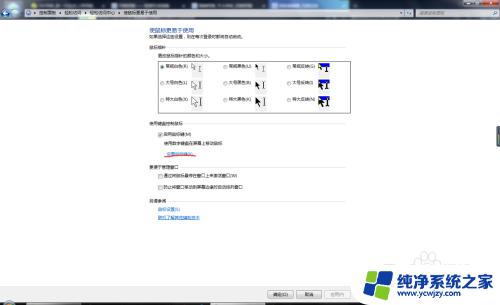
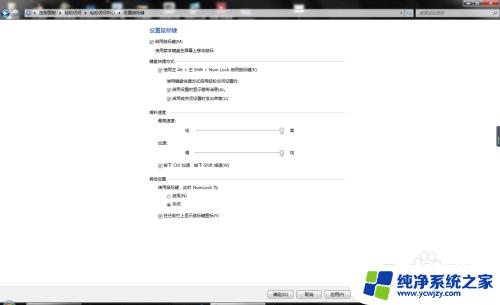
6.点击“应用”后就可以用快捷键Alt+左shift+Num lock来用键盘控制鼠标
(键盘右侧的数字键8246分别控制鼠标的上下左右移动,再按一次快捷键关闭)
(“5”“+”分别是鼠标单击和双击,按“/”后5和+为左键的单击和双击。按“-”后5和+为右键的单击和双击)
以上是Win键盘和鼠标的全部内容,如果您还有任何疑问,请参考我的步骤进行操作,希望这对您有所帮助。